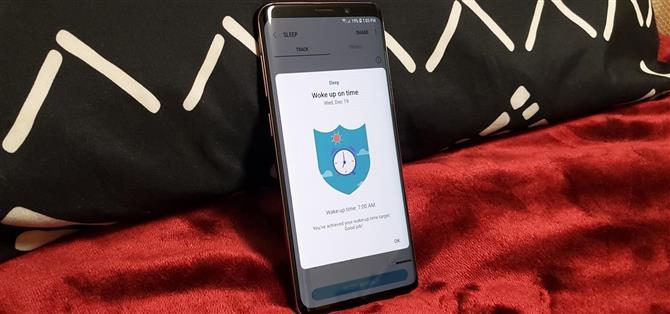De kwaliteit en lengte van je slaap bepalen bijna altijd hoe de rest van je dag verloopt. Minder uren slapen vergroot je kansen om de dag in een vermoeide en chagrijnige staat door te brengen, terwijl je een goede nachtrust hebt, draagt enorm bij aan alert en productief zijn. Gelukkig, als je je slaappatroon wilt bijhouden om erachter te komen hoe je je circadiane ritme kunt verbeteren, kun je bij Samsung Health terecht.
Wanneer verbonden met een draagbaar apparaat zoals een Galaxy Gear smartwatch of Fitbit, kan Samsung Health uw slaappatronen nauwkeurig volgen op basis van tijd en activiteit, samen met bewegingen die u maakt tijdens de slaap. Als u echter geen smartwatch of fitnessband hebt, kan de app nog steeds uw slaap- en wektijden bijhouden, hoewel het proces iets meer betrokken kan zijn. Ik zal je laten zien hoe je dat hieronder kunt doen.
- Samsung Health installeren op elk Android-apparaat (Google Play Store)
Stap 1: neem uw slaap op
De Sleep Tracking-functie van Samsung Health is grotendeels geautomatiseerd – hij zal vanzelf starten zodra je je apparaat neerlegt terwijl je je voor de nacht inlevert. U hoeft het niet in bed bij u te houden, zet het gewoon waar u normaal ’s nachts zou zijn. We hebben vastgesteld dat de app begint met opnemen van je slaap binnen 30 minuten na het raken van de zak, meestal sneller.
Interessant is dat als je ’s nachts midden in de nacht wakker wordt om je apparaat kort te controleren, Samsung Health je tijd niet registreert als je je handset maar korter dan vijf minuten gebruikt en weer in slaap valt. Zodra je ’s ochtends goed bent ontwaakt, zal de app je wektijd registreren vanaf het moment dat je je telefoon ophaalt om er toegang toe te hebben.
Stap 2: Tweak Your Sleep Time
Als u normaal gesproken uw telefoon opent zodra u wakker wordt om te controleren op e-mails en berichten of gewoon het alarm dat u hebt ingesteld uitschakelt, is de kans groot dat Samsung Health uw wektijd correct registreert. Als je ochtendroutine het uitvoeren van andere taken omvat, zoals ontbijten en tanden poetsen voordat je je apparaat controleert, moet je waarschijnlijk je wektijd aanpassen voor een nauwkeurigere opname.
Dus als Samsung Health de tijd en lengte van je sluimer goed registreerde, tik je gewoon op het kleine vinkje in de rechterbovenhoek van de Sleep-tegel in de app en je bent klaar om te gaan. Als u echter uw slaap- en wektijden wilt corrigeren, tikt u op de Sleep-tegel en bewerkt u de tijd door het tijdschema op de volgende pagina aan te passen.


Naast tijdsaanpassing, kun je ook je slaapkwaliteit beoordelen door op de sterren te tikken – waarbij één de laagste is en vijf de hoogste – langs de onderkant. Nadat je je slaaptijd correct hebt aangepast, tik je op “Opslaan” om ze op te nemen.
Stap 3: Slaaptijdstip bewerken (optioneel)
Samsung Health configureert automatisch uw slaaptijddoel op basis van uw profielinformatie zoals leeftijd en geslacht. Deze doelen geven echter mogelijk niet precies uw dagelijkse routine weer. Als u volgens uw werkschema nachtdiensten moet maken, is het misschien niet realistisch om een slaapdoel van 11 uur tot 6 uur te hebben.
Als dat het geval is, moet je je slaaptijddoel aanpassen binnen Samsung Health, wat kan worden bereikt door op de Sleep-tegel te tikken en vervolgens op de menuknop met drie stippen in de rechterbovenhoek te tikken – en “Set selecteren doelwit.” Van daaruit vegen we eenvoudigweg op de tijdbalken voor zowel “Bedtijd” als “Wektijd” om uw slaapdoel in te stellen.
 Afbeelding door Amboy Manalo / Android Hoe
Afbeelding door Amboy Manalo / Android Hoe
Dit artikel is geproduceerd tijdens Android. How ‘annual Health Fitness speciale dekking. Lees alles over de gezondheid Fitness-serie.